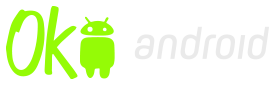Si el desorden y la insuficiencia de espacio de almacenamiento interno en tu dispositivo Android están empezando a molestarte, este artículo no sólo te dirá que debes limpiar cachés, desinstalar aplicaciones.., trataremos de darte recomendaciones que darán un impacto significativo.
1. Mira la capacidad de almacenamiento
En primer lugar, vamos a Ajustes -> Almacenamiento y echamos un vistazo a que es lo que está ocupando tanto espacio. ¿Son aplicaciones, fotos, o videos? Pulsa en una opción para ver la lista completa. Eliminar archivos desde aquí no es posible.

Más importante aún, pulsa la opción “Varios”. Esto muestra todos los archivos adicionales que quedan de las aplicaciones que has desinstalado, archivos viejos de copias de seguridad, o cualquier otro tipo de archivo. Se pueden llegar a encontrar más de 1 GB de datos de este tipo de archivos. Eliminar las copias de seguridad antiguas, imágenes es una manera fácil de liberar espacio.
2. Analiza el almacenamiento con Disk Usage & Storage Analyzer
A veces una representación visual de los datos ayuda. Aquí es donde Disk Usage & Storage Analyzer entra en acción. Una vez que la aplicación explora nuestro almacenamiento, mostrará un desglose de nuestro directorio de almacenamiento de todo, carpeta por carpeta.


Se muestra este círculo utilizando una estructura ramificada. Puedes utilizar la ficha Directorio para profundizar en las carpetas. Al tocar una carpeta / archivo nos lleva a la opción Borrar.
3. Limpia la cache y archivos temporales
Si eres un fan de los lectores de RSS o aplicaciones de lectura, la memoria caché de estas aplicaciones pueden acumular bastante información. Podemos ir a Ajustes -> Aplicaciones, seleccionar la aplicación y borrar la caché manualmente.
Cuando se trata de aplicaciones, podemos utilizar Clean Master o CCleaner.
Al iniciar Clean Master, verás una opción de archivos basura. Esto incluirá la memoria caché del sistema, las memorias caché de aplicaciones, archivos basura del sistema, los archivos residuales de aplicaciones antiguas y más. Podemos seleccionar lo que deseamos eliminar.


4. Sube imágenes a Dropbox y elimina las copias locales
Dropbox tiene una función para liberar espacio en el teléfono (disponible en la configuración) que elimina las copias locales de las fotos que ya están subidas a Dropbox.
Se puede acceder desde el carrusel de aplicación en cualquier momento. Carrusel mostrará miniaturas de todas las fotos. Tocándolas te dará una vista previa más grande. Puedes guardar las fotos de aquí al almacenamiento local.
Si quieres hacerlo de forma manual, se puede. Elije tu servicio de copia de seguridad > Subir y a continuación, elimine las copias locales.


5. Echa un ojo manualmente
Coge un administrador de archivos completo como ES File Explorer y explora las carpetas de arriba hacia abajo.
Comprueba la carpeta Descargas: Todo lo que descargues en tu teléfono estará en la carpeta de descargas. Con el tiempo, es fácil pasar por alto esta carpeta mientras se va llenando.
Si estás buscando una manera más fácil de borrar datos de tu teléfono, conéctalo a un PC. Esto mostrará una lista de tu almacenamiento interno, así como la tarjeta SD externa. Echa un vistazo, reorganiza y elimina todo lo que no es necesario.
6. Haz un reset de fábrica
Estamos hablando de tomar medidas extremas, pero si es necesario, se puede simplemente hacer un restablecimiento de fábrica y empezar de nuevo. Asegúrate de que todos tus datos personales estan a salvo con una copia de seguridad antes de hacer esto.